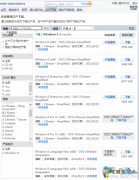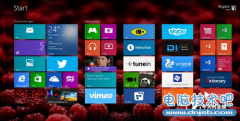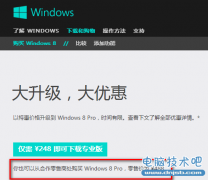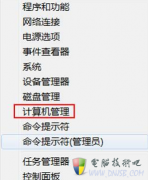2T/3T硬盘怎么分区和怎么装64位系统?
发布时间:2015-03-26 12:06:56作者:知识屋
2T或3T硬盘怎么分区?相信这是很多人都没有考虑过的问题,因为很少用在装电脑的时候会使用2T或者3T硬盘。好吧,刚好小编有刚性需求买了一个3T硬盘,就来演示如何使用DiskGenius来对2T或3T硬盘分区,和使用WinNTSetup这个Windows安装神器来装系统。
2T或3T硬盘怎么分区?
目前主流的分区表格式有两种,一种是老一代的MBR格式,对老机老主板老系统兼容性好,但只支持最大2T的硬盘;另一种是GPT格式,基本上支持NT的硬盘都没问题,但唯一遗憾是主板得支持UEFI启动,并且得装支持UEFI启动的系统。
因此,如果你的硬盘只是2T,那分区表格式用MBR和GPT格式都没问题。但如果是大于2T的硬盘,只能选择GPT格式了。
打开DiskGenius,选中3T硬盘,然后点击“快速分区”,分区表类型选择GUID(GPT格式)即可。
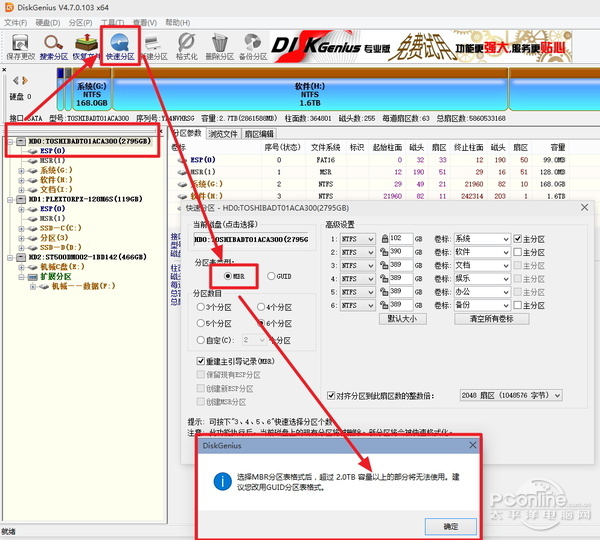
如果3T硬盘强硬选择MBR分区表格式会有弹窗提示
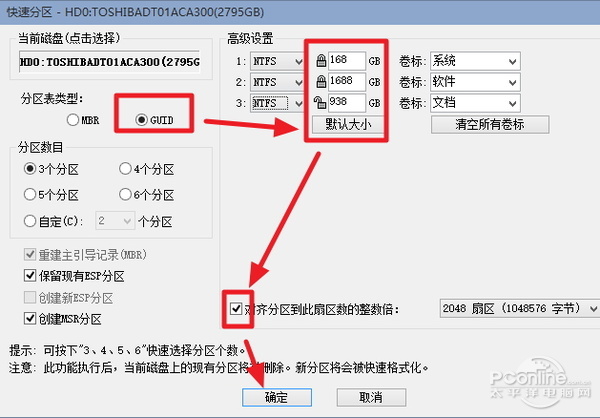
3T硬盘只能选择GUID(GPT)格式

确定分区后,DiskGenius会帮你将各个分区自动格式化
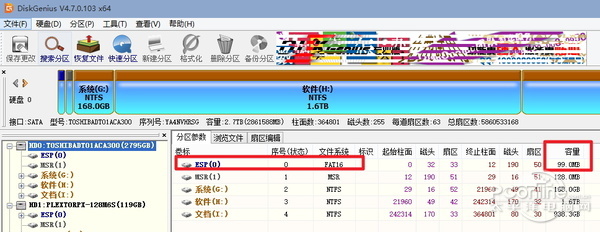
1个100M不到的ESP分区是GPT分区表的标志(切记,系统引导文件就安装在这个分区)
分区完成后,记得检测一下用DiskGenius检测一下新买的硬盘有没有坏区,如果有,可以申请换货了。
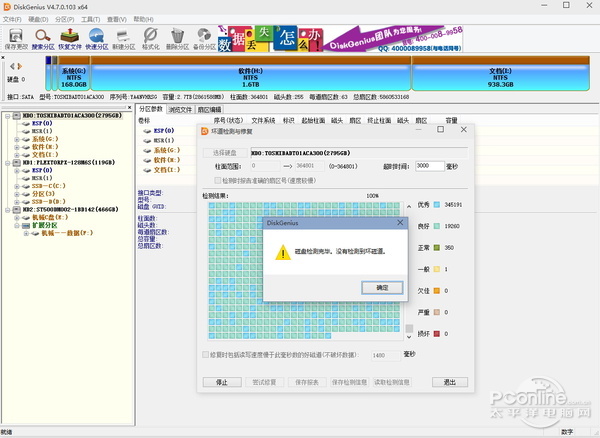
新买的硬盘除非有质量问题,否则是不可能会检测有坏区
3T硬盘如何装系统?
由于3T硬盘采用的是新颖的GPT分区法,因此无法用常规的方法来安装。当然,如果你安装的是64位Win7或Win8/10的话,还是可以用WinNTsetup这个工具来安装。
具体流程就是,用U盘制作一个WinPE启动U盘——运行WinNTsteup——将引导文件安装到ESP分区——将系统文章安装到C盘。
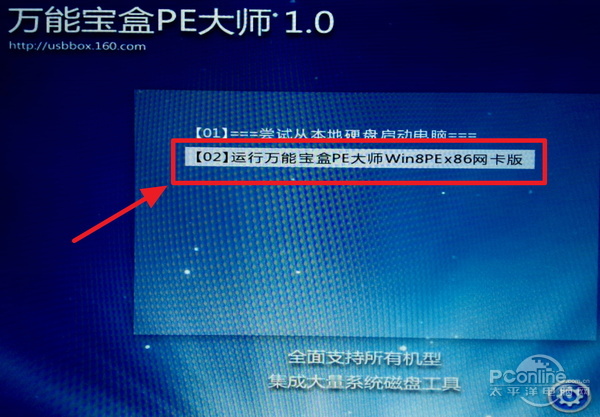
通过U盘启动进入WinPE
具体如何将64位系统安装到GPT分区,请参考《UEFI装Win8.1 Update 64位教程》。
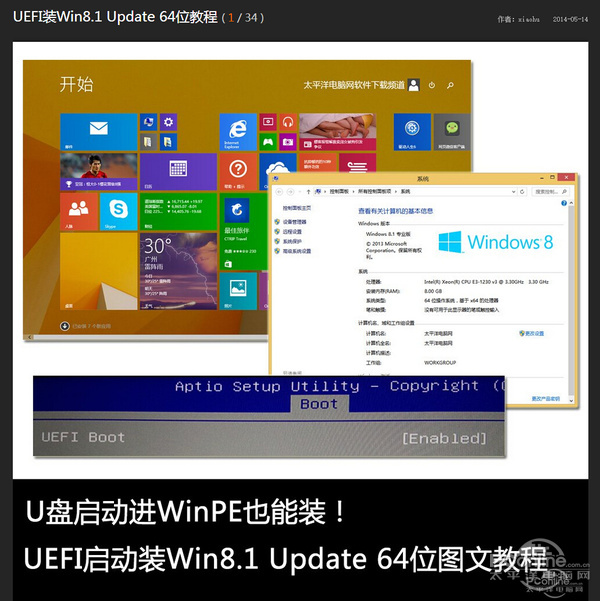
教程全都是图片来的,看多几遍就懂
写在最后
好吧,希望本文能给大家解答了2T以上容量的硬盘如何分区和如何装系统的问题。
知识阅读
软件推荐
更多 >-
1Win8专业版安装序列号密钥key
2012-08-10
-
2
[下载]Win8 Pro 专业版 RTM(32位&64位)泄露下载 (含简体中文
-
3
Windows8 各版本区别详解【核心版、Pro专业版、Enterprise企业版
-
4
98元购买Windows8 专业版 谁都可以买到!
-
5
【MSDN官方原版】Windows Embedded 8.1 简体中文/繁体中文/正体
-
6
win8 宽带连接 错误651问题
-
7
Win8 RTM 32/64位专业版ISO镜像BT下载
-
8
Win8+Win8.1 MSDN官方版下载【简体中文+繁体中文+英文】
-
9
Windows8怎么修改桌面壁纸?
-
10
Win8消费者预览中文版安装密钥/激活码发布!